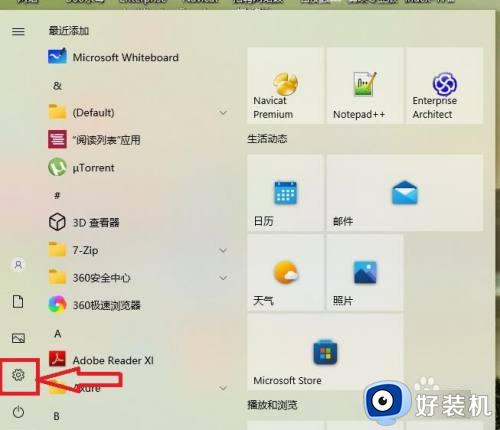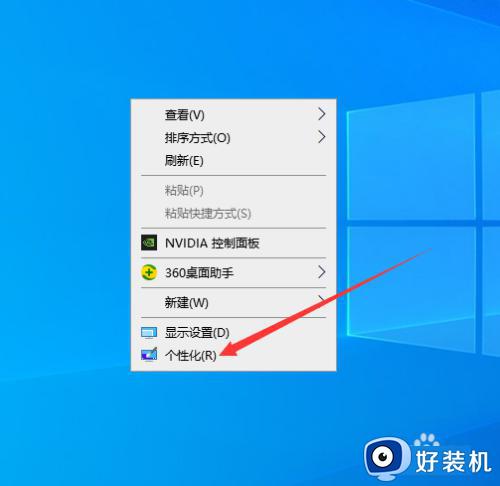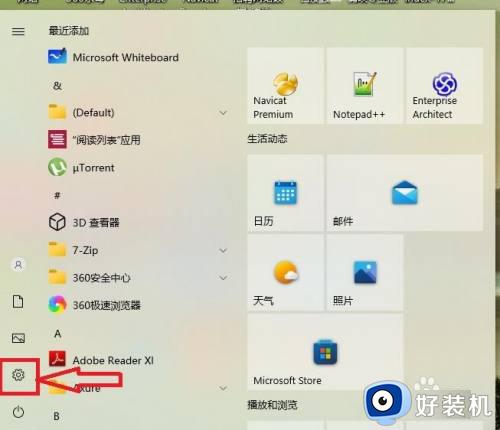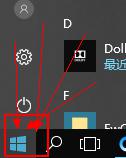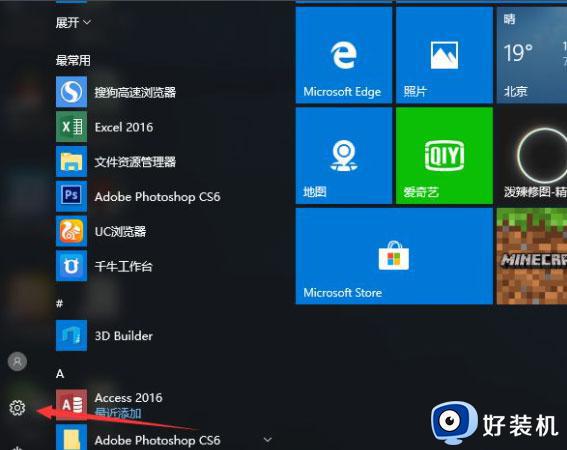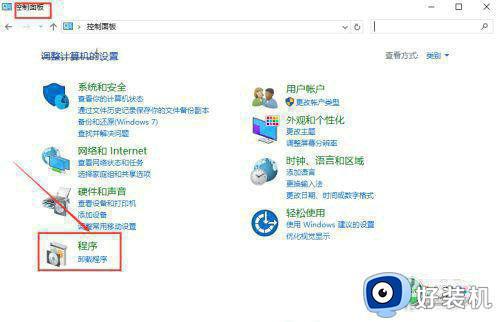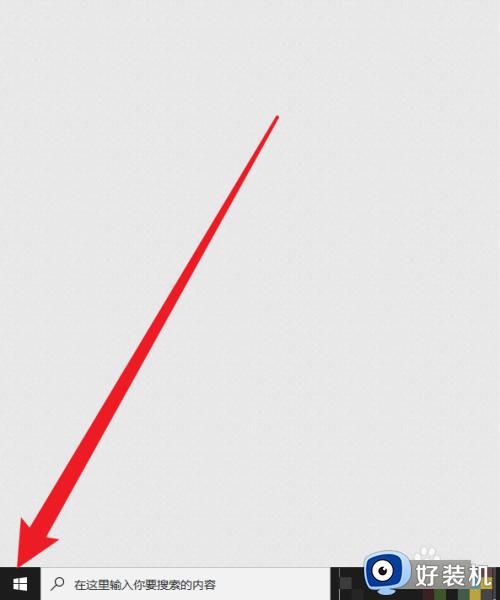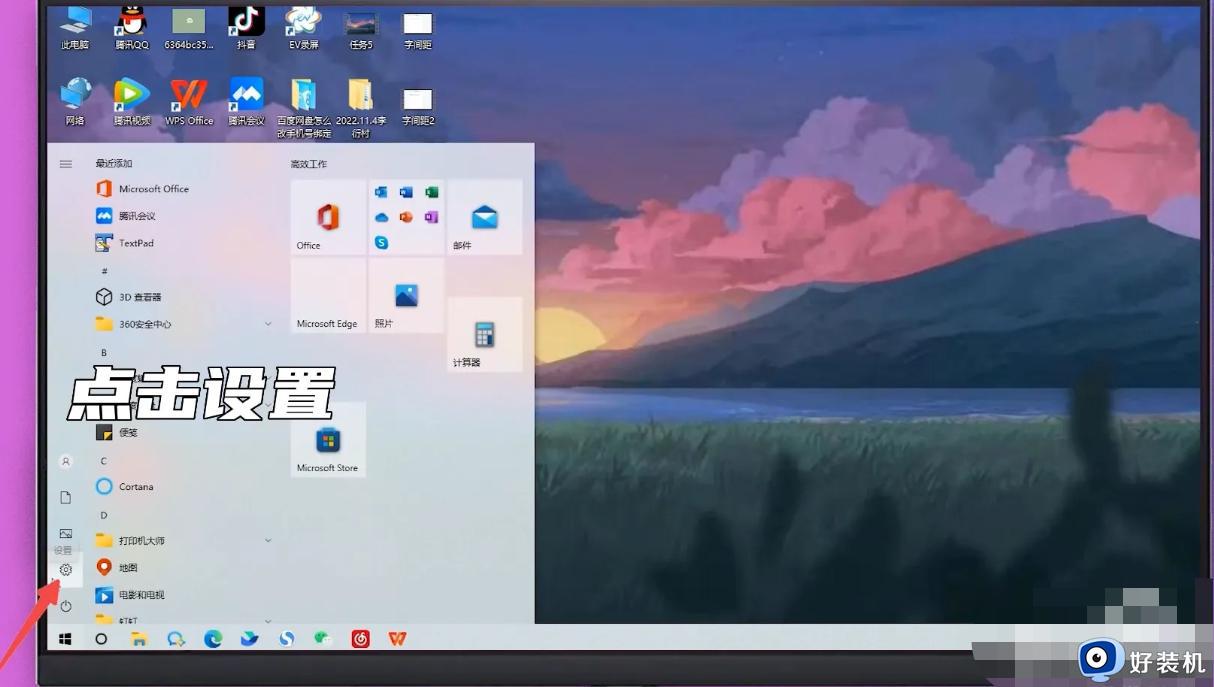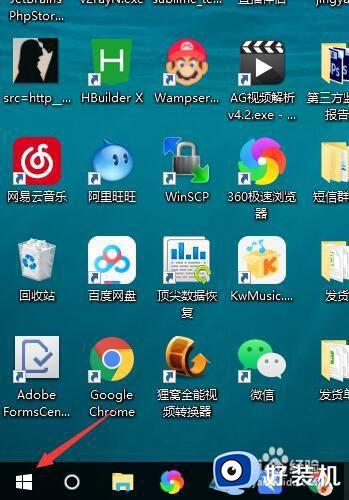windows10默认应用设置在哪里修改 win10该如何修改电脑默认应用
时间:2023-11-30 14:00:00作者:zheng
我们在win10电脑中打开一些文件时一般都会使用电脑的默认应用来打开文件,有些用户就想要修改win10电脑中默认应用,使用其他应用打开文件,但是却不知道win10该如何修改电脑默认应用,今天小编就教大家windows10默认应用设置在哪里修改,如果你刚好遇到这个问题,跟着小编一起来操作吧。
推荐下载:win10旗舰版64位
方法如下:
1、首先打开电脑开始菜单后,点击如图所示的设置按钮。
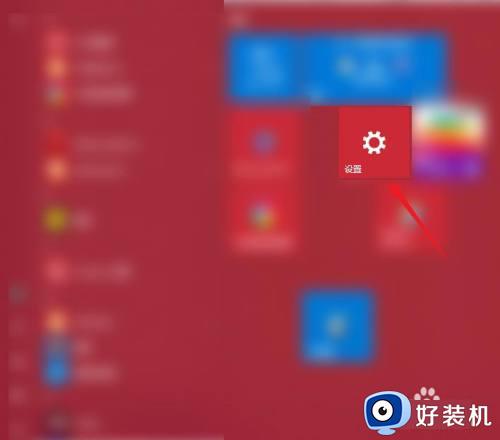
2、然后在设置中,点击选中应用。
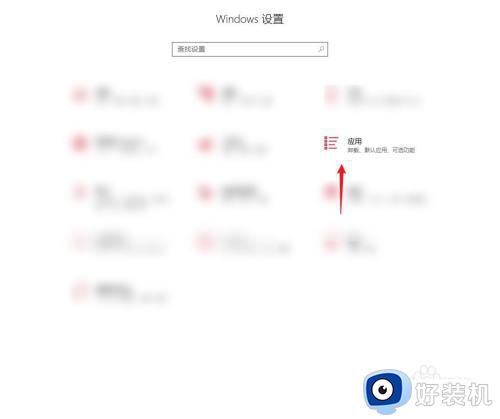
3、最后我们下拉页面,点击打开默认应用设置选项即可。
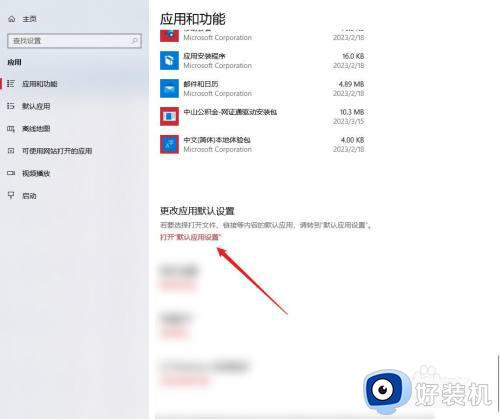
以上就是windows10默认应用设置在哪里修改的全部内容,有遇到相同问题的用户可参考本文中介绍的步骤来进行修复,希望能够对大家有所帮助。